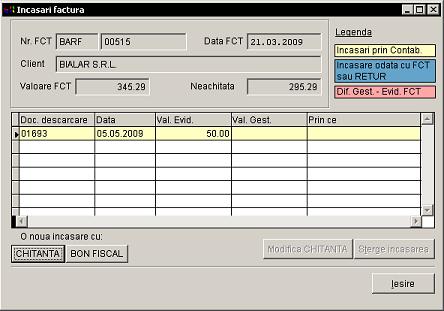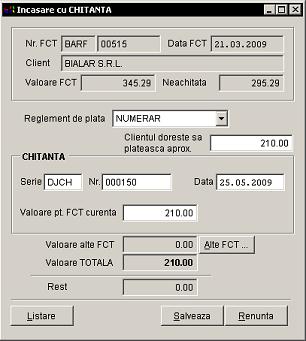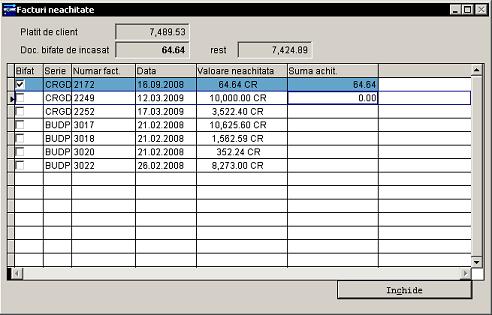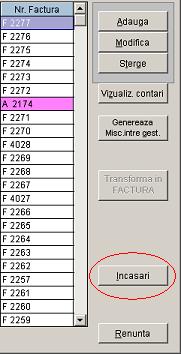Optiunea incasari se utilizeaza pentru cazul in care se doreste achitarea direct din gestiune a mai multor facturi (cu chitanta sau bon fisal) sau achitarea partiala a uneia sau mai multor facturi. Pentru functionarea corecta a incasarilor este necesara bifarea optiunii Contez chitante facturare, precum si configurarile specifice casei de marcat (reglemente de plata pentru card si numerar, atribuirea conturilor aferente reglementelor la Conta > Configurare > Moduri achitari facturi, etc.). Pentru utilizarea optiuni gasim la Gestiune > Iesiri > Operare cu facturi in partea dreapta jos butonul Incasari. Pentru utilizarea optiunii ne pozitionam pe una dintre facturile pe care dorim sa le achitam partial, sau mai multe facturi si apsam butonul Incasari.
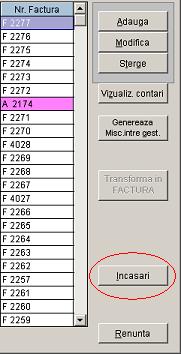
Apasarea butonului Incasari deschide macheta Incasari factura, unde se prezinta urmatoarele date:
- In partea stanga sus a machetei se afiseaza datele de identificare ale facturii pe care am fost pozitionati la apasarea butonului, si anume: seria si numarul facturii, data facturii, clientul caruia i-a fost intocmita factura, valoare factura (cu tot cu TVA), iar pe campul Neachitata se afiseaza diferenta dintre valoarea facturii cu TVA si incasarile anterioare ale facturii selectate. Macheta verifica incasari aferente facturii selectate fie operate anterior in contabilitate (si care se regasesc si in evidenta facturiera), fie direct din gestiune direct pe factura, fie din aceasta optiune. Codificarea pe culori se gaseste in dreapta sus a machetei, inregistrarile putand fi colorate in una din urmatoarele cazuri:
- Galben - se coloreaza incasarile operate in evidenta facturiera direct din contabilitate;
- Albastru - sunt incasari care au fost operate direct de la Modificare factura, sau reprezinta facturi de stornare aferente facturii selectate;
- Rosu - se coloreaza facturile care se gasesc in mod eronat doar in gestiune si nu se regasesc in evidenta, sau inversa;
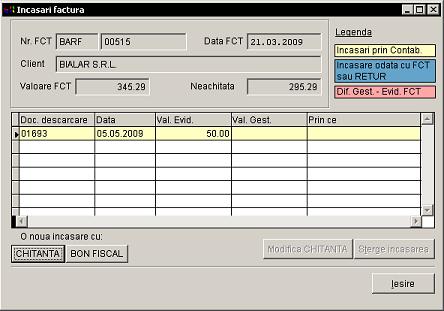
In partea de jos a machetei se regasesc butoanele de adaugare chitante sau bonuri fiscale (butoanele
CHITANTA si
BON FISCAL), precum si cele de modificare si stergere ale celor existente. Cele de modificare si stergere (
Modifica CHITANTA si
Sterge incasarea) se utilizeaza pentru modificarea/stergerea doar a inregistrarilor efectuate direct din optiunea
Incasari.
La apasarea butonului
CHITANTA se deschide macheta
Incasare cu CHITANTA. In cazul in care luna curenta din Gestiune > Configurare difera de luna de la data calculatorului, se va afisa intrebarea "Data sugerata de modulul de gestiune e mai mica decat data calculatorului! Punem data calculatorului?". Daca la aceasta intrebare se raspunde cu
Da se va completa in macheta
Incasare cu CHITANTA data calculatorului (sistemului de operare). Daca se raspunde cu
Nu se va completa cu prima zi a lunii curente din Gestiune > Configurare, insa indiferent daca se raspunde cu
Da sau
Nu data chitantei se va putea modifica de utilizator cu data dorita de acesta. In macheta
Incasare cu CHITANTA in partea de sus se afiseaza aceleasi informatii de identificare a facturii care a fost selectata din macheta de facturi ca si la macheta anterioara.
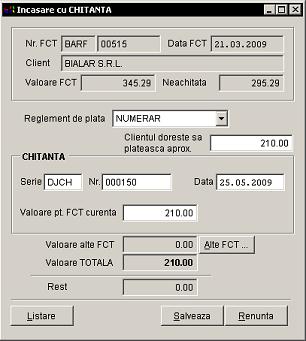
In aceasta macheta putem completa:
- Reglement de plata - implicit se adauga in lista de reglemente, cele la care sunt selectate conturile aferente reglementelor la Conta generala > Configurare > Moduri achitari facturi, daca nu exista definite la Moduri achitari se ia cele din Gestiune > Configurare > Nivel admin 2 > butonul Reglemente - se ia cele pentru numerar si card, iar daca nu sunt definite nici aici se populeaza lista cu toate reglementele definite la 0 zile;

- Clientul doreste sa plateasca aprox. - se completeaza informativ cu suma care doreste sa o plateasca clientul, care poate fi mai mica sau mai mare decat suma din factura (din partea de sus a machetei). Atentie!!! campul se introduce decat informativ pentru a se vedea ce diferenta trebuie achitata din alte facturi (vezi butonul Alte FCT ...) in macheta Facturi neachitate;
- Serie si Nr. - in cazul in care se utilizeaza optiunea Caiet facturi si sunt definite caiete de chitantiere la Gestiune > Caiet facturi, se va putea selecta din caietul disponibil prima chitanta libera, iar daca nu se utilizeaza seria si numarul chitantei se completeaza manual;
- Data - se poate modifica manual (fiind completata automat fie cu prima zi a unei luni anterioare, fie cu data sistemului de operare) cu data care va fi tiparita pe chitanta, si cu care se va transmite si inregistrarea contabila aferenta chitantei in contabilitate;
- Valoare pt. FCT curenta - se completeaza cu suma care se achita din factura curenta (ale carei date sunt afisate in partea de sus a machetei) care poate fi partial din factura sau factura intreaga. La completarea campului Clientul doreste sa plateasca aprox. programul va completa in campul Valoare pt. FCT curenta cu minimul dintre valoarea neachitata din factura curenta (in partea de sus a machetei) si suma din Clientul doreste sa plateasca aprox.. Daca suma introdusa in campul Clientul doreste sa plateasca aprox. este mai mare decat valoarea facturii curente diferenta se va selecta de utilizator din butonul Alte FCT ...;
- Alte FCT ... - accesarea butonului va deschide macheta Facturi neachitate. Aici se afiseaza in partea de sus a machetei diferenta ramasa de achitat din alte facturi ca diferenta intre Clientul doreste sa plateasca aprox. si Valoare pt. FCT curenta. Pentru achitarea din alte facturi, fie se bifeaza optiunea din prima coloana a tabelei din dreptul facturii care se doreste a se achita, fie se completeaza pe coloana Suma achit. cu suma partiala care se doreste sa se achite din factura. In cazul in care suma din campul rest este mai mica decat valoarea facturii care dorim sa o achitam se poate bifa direct factura, programul completand cu suma din rest pe coloana Suma achit.. Dupa terminarea selectarii facturilor care se achita se apasa pe butonul Inchide pentru revenire in macheta anterioara.
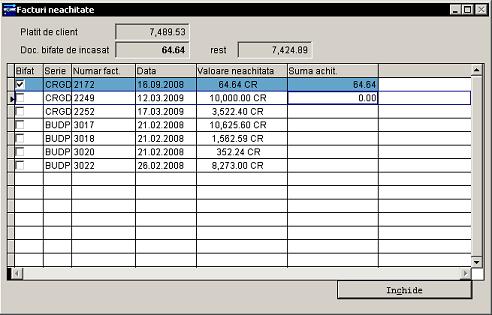
- Rest - chiar daca nu a fost repartizata toata suma din Clientul doreste sa plateasca aprox., iar suma din campul Rest nu este zero chitanta se poate lista, pe chitanta afisandu-se ca fiind incasata suma din campul Valoare TOTALA iar la contravaloare factura se vor afisa datele facturii curente si/sau a celor selectate din butonul Alte FCT ...
- Listare - permite listarea chitantei (2 chitante pe pagina A4 in format pe coala alba) efectuand in acelasi timp si salvarea datelor;
- Salveaza - salveaza datele din chitanta si revine la macheta anterioara;
La apasarea butonului
BON FISCAL se va deschide macheta
Incasare cu BON FISCAL de unde se incaseaza decat factura selectata, fie integral, fie partial. Macheta este similara cu
Incasare cu CHITANTA descrisa anterior, cu urmatoarele diferente:
- Nr. BON FISCAL - este generat automat de program, functie de setarile aferente casei de marcat (fie in formatul "index+an+luna+zi+numar de ordine din doua cifre" fie numerice in ordinea introducerii functie de setarea de la Gestiune > Configurare > Nivel admin 2 > grupul de optiuni Numerotare bon fiscal);

- Valoare pt. FCT curenta - poate fi incasata integral factura, sau partial, programul nepermitand sa se achite mai mult decat valoarea facturii selectate la apasarea butonului Incasari. Spre deosebire de bonul fiscal intocmit direct din factura si cele din Operare cu BON CASA MARCAT in bon se transfera un singur rand cu denumirea "CV FCT <<'seria'>> <<'nr.'>>" pentru achitare integrale sau "part.FCT<<'seria'>> <<'nr.'>>" pentru achitare partiala din factura;